
Installation Hunter 4025 bzw. Meta Hunter
Wir zeigen Ihnen in diesem Blogbeitrag wie Sie einen Hunter 4025 bzw. einen Meta-Hunter neu installieren.
Sollten Sie bereits ein bestehendes Programm haben, dann sehen Sie sich bitte auch den Blog zur Datensicherung bzw. Wiederherstellung an.
1.) Virenschutz deaktivieren
Wenn Sie ein anderes Virenschutz Programm als den Windows eigenen haben, müssen Sie sich an den Hersteller wenden, wie Sie vorübergehend den "Echtzeit Schutz" deaktivieren und später die Ausnahme hinterlegen können.
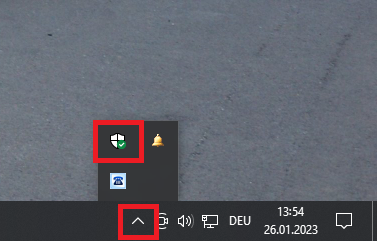
Gehen Sie in der Taskleiste unten rechts auf den Pfeil nach oben um die zusätzlichen Symbole anzeigen zu lassen. Klicken Sie dann auf das „Schutzschild“, welches für die Windows-Sicherheit steht.
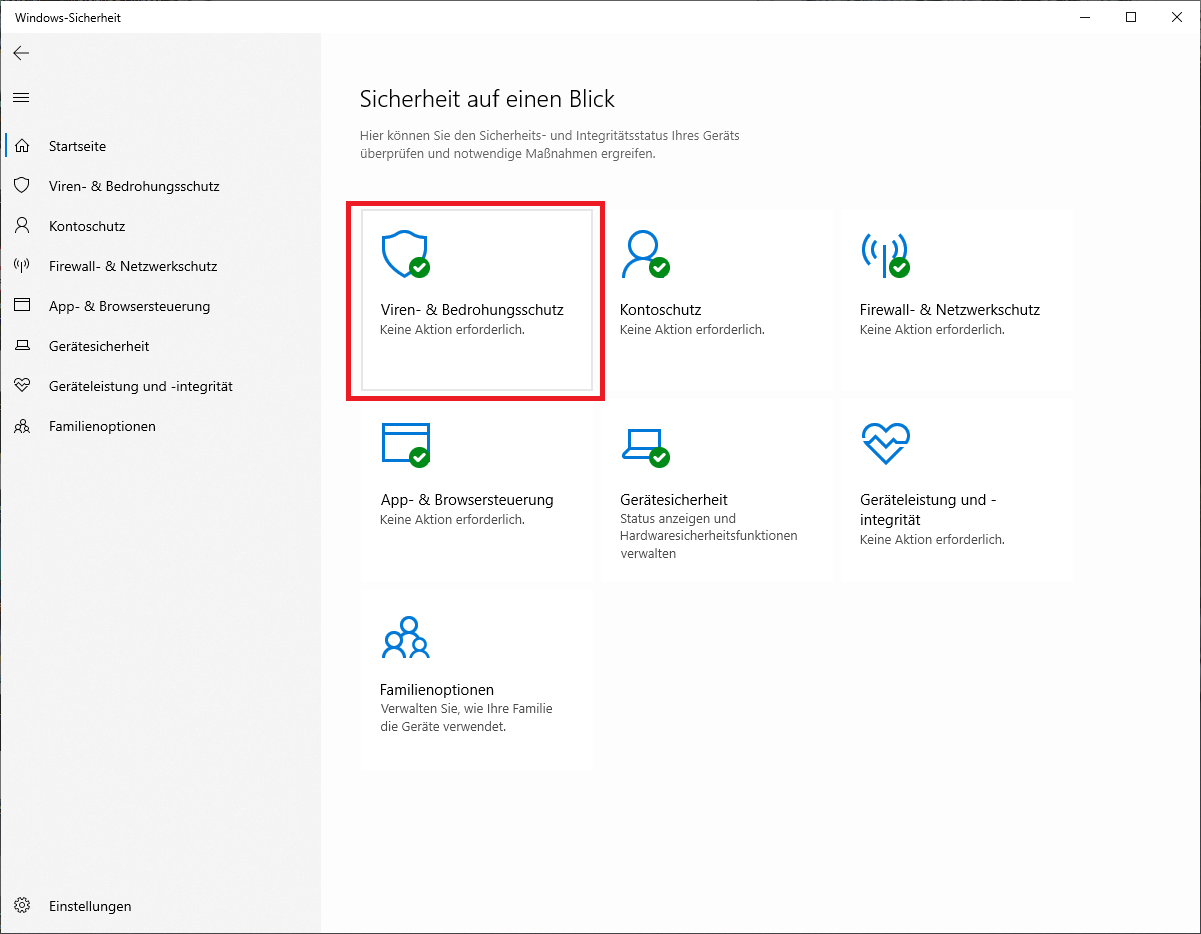
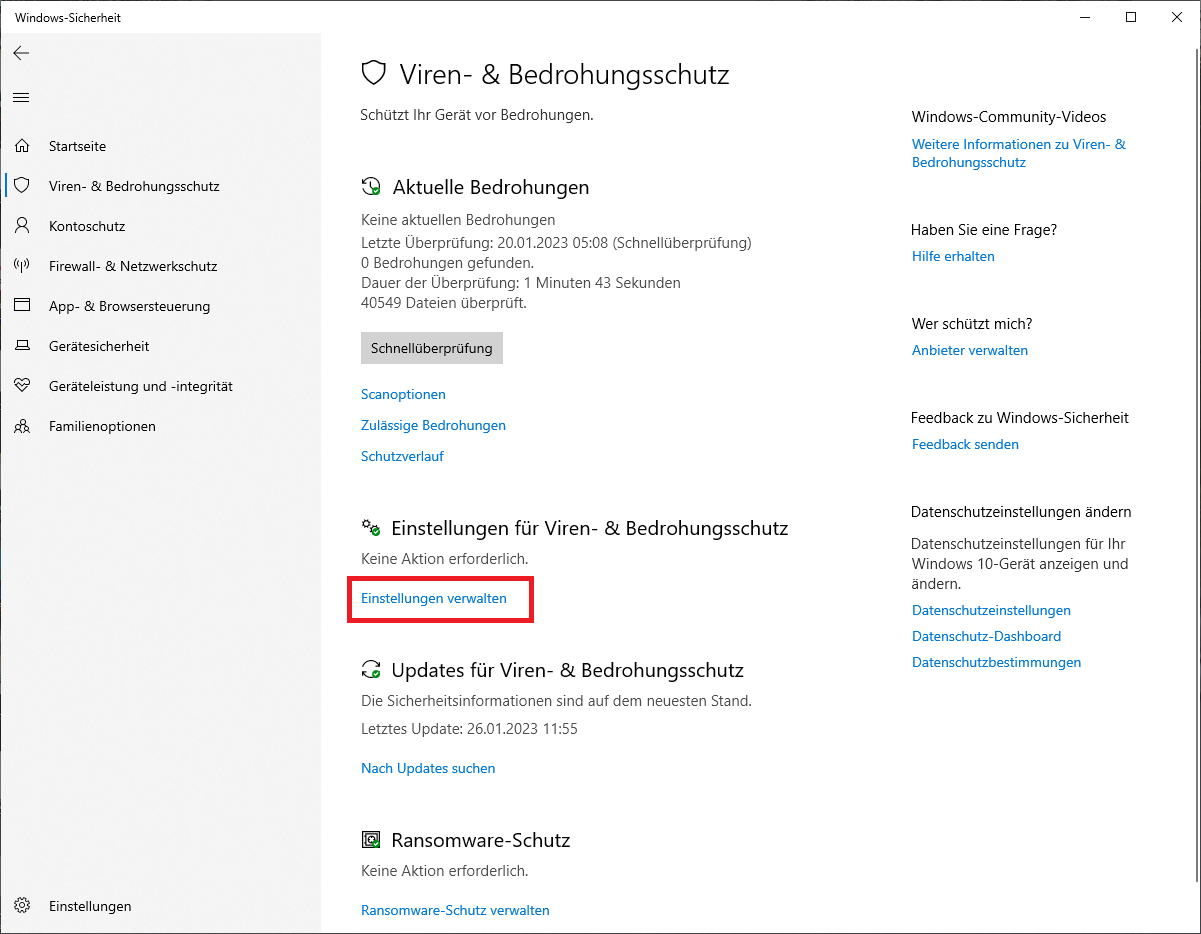
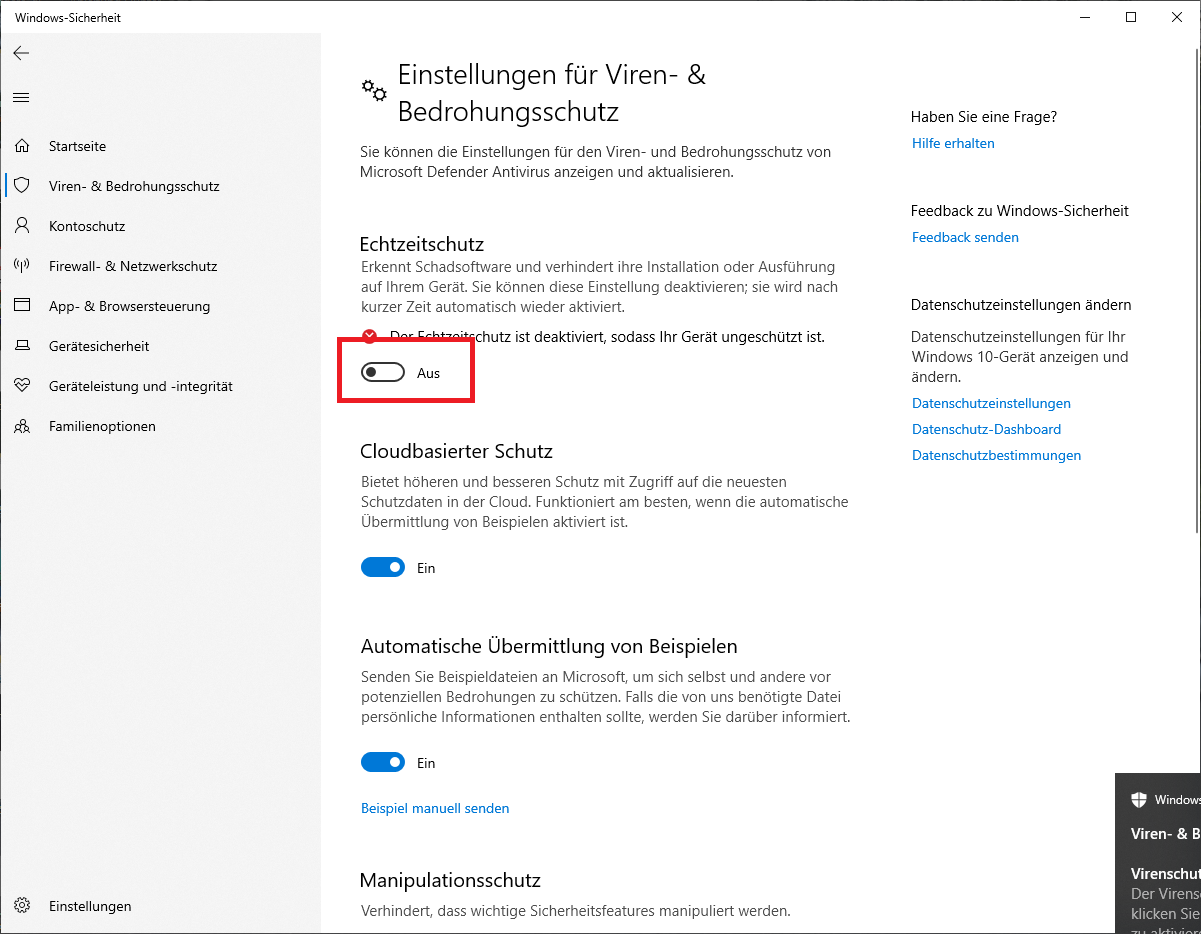
Dort schalten Sie den Echtzeitschutz aus. Minimieren Sie nun dieses Fenster, es wird später nochmals gebraucht.
2.) Installation der Software
Schließen Sie nun den USB-Stick, auf dem sich die Software befindet, an oder suchen Sie die Setup Datei heraus, die Sie bei uns herunter geladen haben. Ebenfalls muss sich der Dongle in einer der USB Ports befinden.
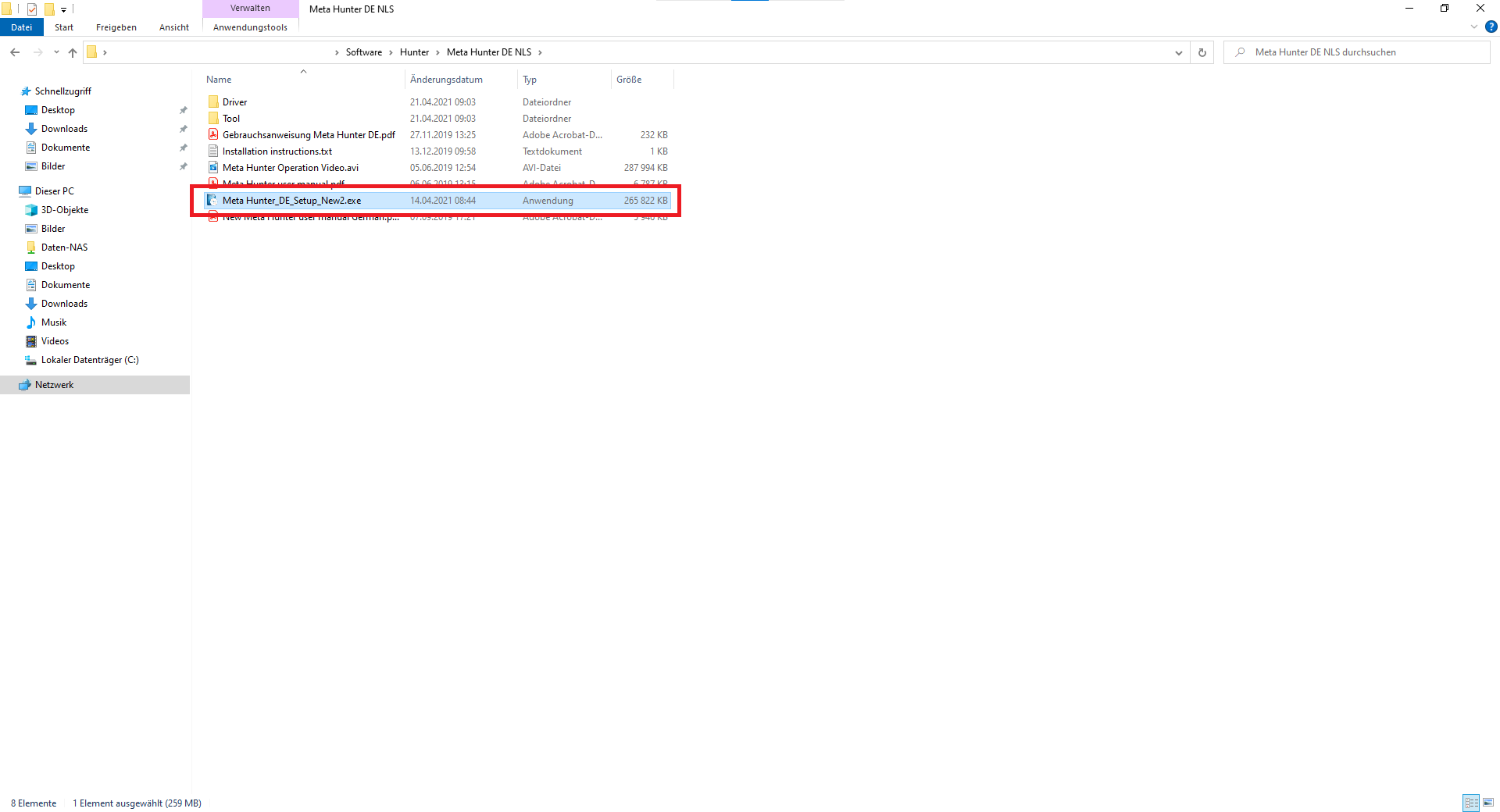
Starten Sie nun die Meta Hunter Setup Datei mit einem Doppelklick. Folgen Sie dem Setup Assistenten wie in den Bildern gezeigt:
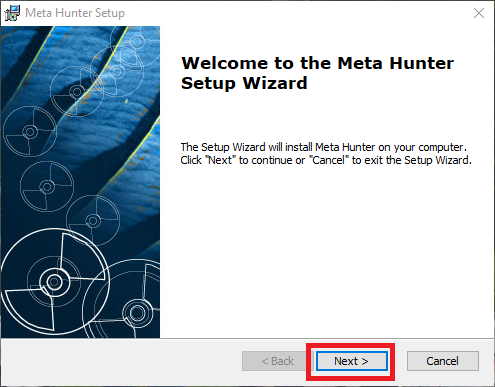
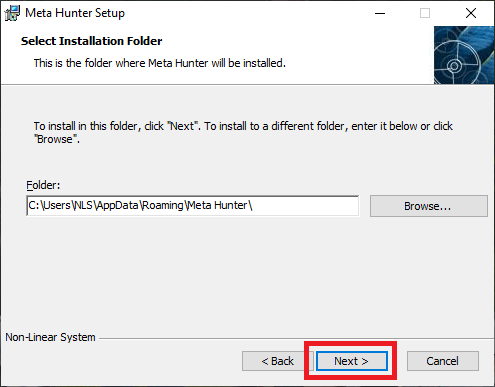
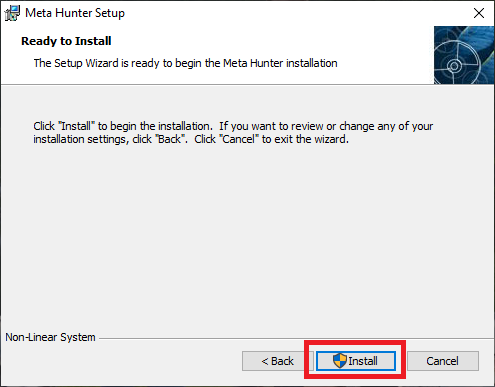
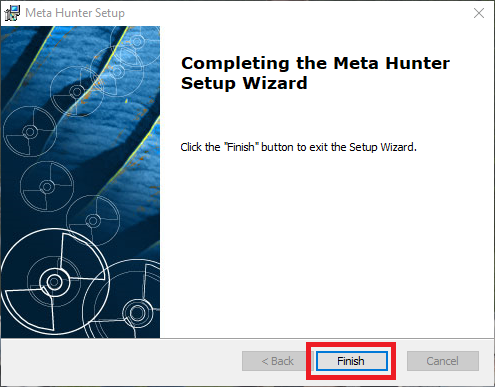
Akzeptieren Sie die Meldung der Benutzerkontensteuerung mit „Ja“. Schließen Sie die Installation mit dem Button „Finish“ ab.
3.) Überprüfen / Anlegen der Ausnahme im Virenschutz
Öffnen Sie nun erneut die Windows-Sicherheit Einstellungen, die Sie zuvor minimiert haben.
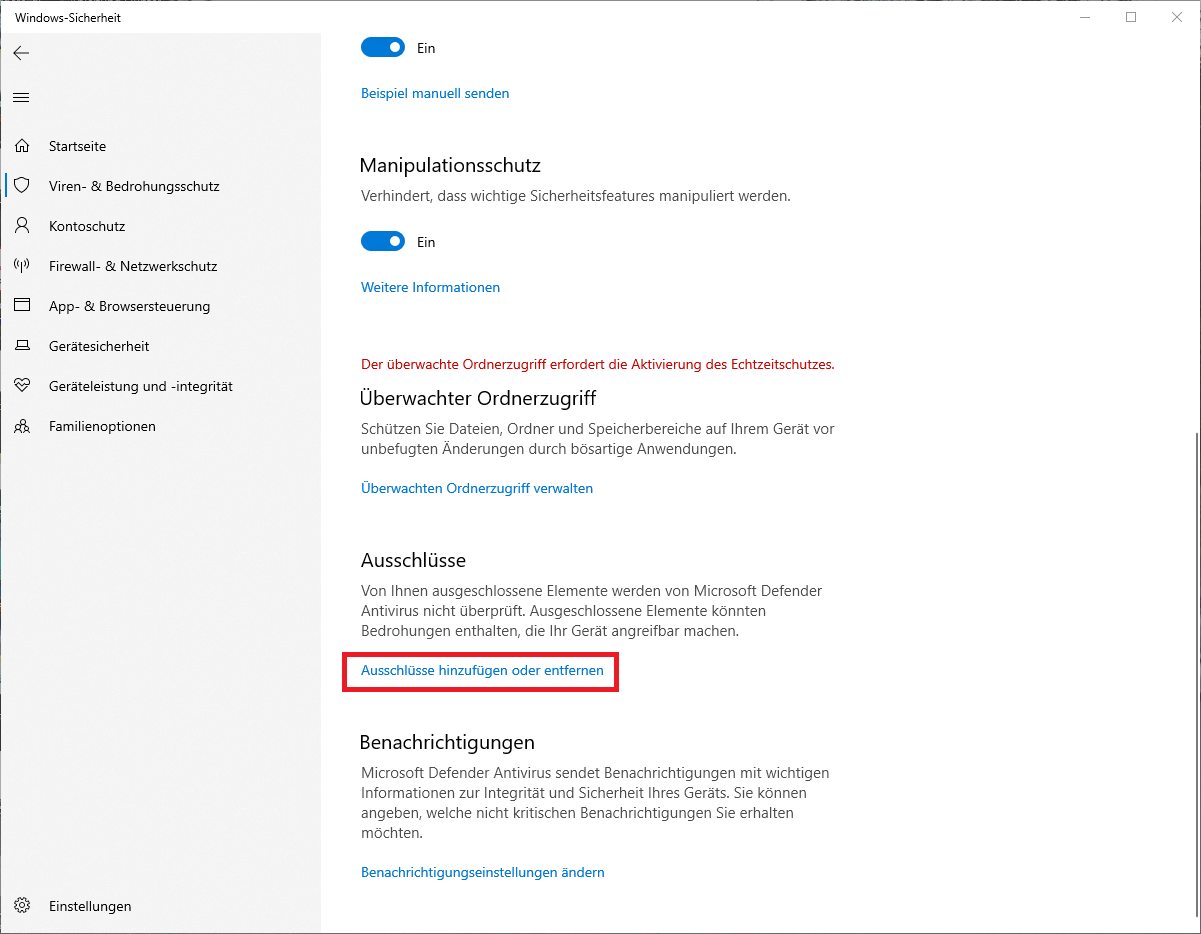
Dort klicken Sie auf „Ausschlüsse hinzufügen oder entfernen“.
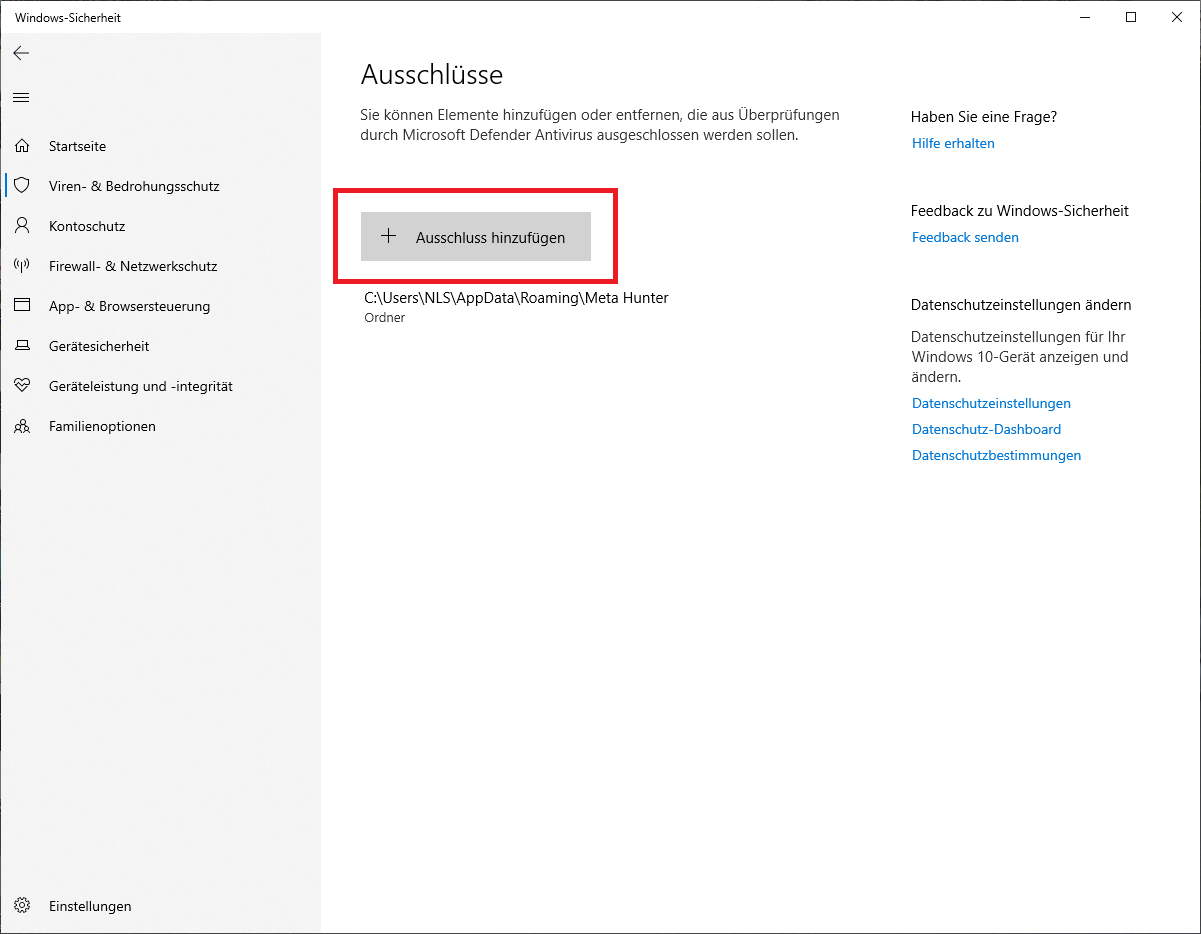
Es sollte noch die Ausnahme für den Ordner des Meta Hunter zu sehen sein.
Wenn Sie sich nicht sicher sind ob der richtige Pfad hinterlegt ist oder keine Ausnahme hinterlegt ist, gehen Sie wie folgt vor:
Rechtsklick auf das Meta Hunter Symbol auf dem Desktop und „Dateipfad öffnen“ anklicken.
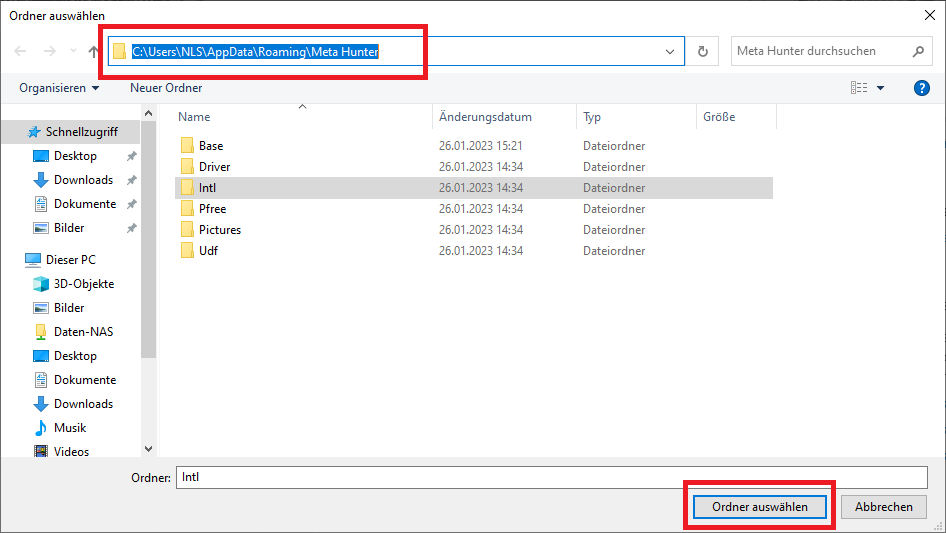
Klicken Sie jetzt oben in die Adresszeile und kopieren Sie den Link.
